如何绘制房子平面图
绘制建筑平面图的步骤

任务三 绘制建筑剖面图
1 建筑剖面图概述 2 绘制建筑剖面图的步骤
任务实施
一、建筑剖面图概述
建筑剖面图主要表示房屋内部在高度方向的结构形式、楼层 分层、垂直方向的高度及各部分间的位置联系,如房间和门窗 的高度、屋顶形式、楼板的搁置方式等。建筑剖面图是与平面 图、立面图相配合的不可缺少的三个基本图样之一。
该案例的具体 操作过程见本 书配套光盘“视 频”>“ch07”文 件夹>“7-3-r1.
exe”文件
感 谢 阅 读
感 谢 阅 读
二、绘制建筑平面图的步骤
⑤ 设置文字样式,然后利用“单行文字”或“多行文字”命令注写 各房间的名称、门和窗的编号等。
⑥ 设置尺寸标注样式并标注尺寸。标注尺寸时,应先标注距离图样 较近的细部尺寸,然后再标注定位轴间的尺寸,最后标注房屋的 总长和总宽尺寸。
⑦ 设置多重引线样式并标注定位轴线及编号。 ⑧ 依次标注必要的标高符号,注写图名并检查图形,最后根据需要
2023最新整理收集 do
something
任务一 绘制建筑平面图
1 建筑平面建筑平面图概述
建筑平面图通常按层数绘制平面图,有几层就应画几个平 面图,并在所绘图的下方注以相应的图名,如一层(通常称为 底层)平面图、二层平面图……顶层平面图。如果除一层和顶 层外,其余中间层的平面布置、房间分隔和大小完全相同,则 可用一个平面图表示,图名为“X-X层平面图”或“标准(中 间)层平面图”。
面图,将该平面图形作为绘制立面图形的辅助图形。 ② 根据绘图要求,创建需要的图层等。 ③ 利用“长对正、高平齐、宽相等”的投影原则,从平面图中
引出建筑物轮廓的竖直投影线,然后依次绘制地平线、屋顶 线和墙体线等,这些线构成了立面图的主要布局线。 ④ 从平面图中各门窗的洞口线处引出竖直投影线,然后绘制水 平辅助线以确定门窗位置,最后绘制门窗立面图,或将已经 绘制好的门窗立面图图块插入到所需位置。
CAD绘制楼宇平面图的步骤

CAD绘制楼宇平面图的步骤CAD(Computer-Aided Design,计算机辅助设计)是一种广泛应用于建筑设计、工程设计和制图等领域的软件工具。
在绘制楼宇平面图方面,CAD可以提供高效准确的绘图功能,极大地简化了设计师的工作流程。
下面将介绍CAD绘制楼宇平面图的具体步骤,并提供一些使用技巧。
1. 收集并整理资料在开始绘制楼宇平面图之前,首先需要收集相关的资料和文件,包括建筑的设计图纸、平面布局图、尺寸规格等。
这些资料将作为参考,有助于确保绘制出准确的平面图。
同时,还需要考虑绘图所需的比例尺,以便在CAD软件中进行设置。
2. 创建图层在CAD软件中,可以使用图层(Layer)来组织和管理不同的绘图元素。
为了更好地控制绘图的组织和显示效果,建议根据需要创建不同的图层,如墙体、门窗、家具等。
通过设置每个图层的颜色、线型和线宽等属性,可以使图纸更加清晰易读。
3. 绘制基本轮廓在CAD软件的绘图界面中,首先使用直线工具绘制建筑物的基本轮廓。
根据提供的设计图纸和平面布局图,按照比例逐步描绘外墙和内墙的位置。
可以使用CAD软件提供的辅助工具,如吸附、捕捉等,帮助精确绘制墙体线段的连接关系。
4. 描绘房间布局根据平面布局图,使用CAD软件的矩形工具或多边形工具描绘各个房间的形状和位置。
可以在不同的图层中绘制不同的房间,以便后续编辑和修改。
同时,可以设置图层的显示属性,如填充颜色、透明度等,使平面图更具可读性和美观度。
5. 添加门窗和家具根据设计图纸和平面布局图,使用CAD软件的门窗工具绘制房间中的门窗位置和尺寸。
同样地,可以在不同的图层中绘制不同的门窗,以便后续编辑和修改。
此外,还可以使用CAD软件提供的家具库,快速添加和插入各种家具元素,如桌椅、床铺等。
6. 标注和注释为了使平面图更加完整和易于理解,需要添加适当的标注和注释。
在CAD软件中,可以使用标注工具绘制尺寸标注、文字注释等。
可以根据需要选择标注样式和文字字体,确保标注内容清晰可读。
住宅建筑平面图的绘制
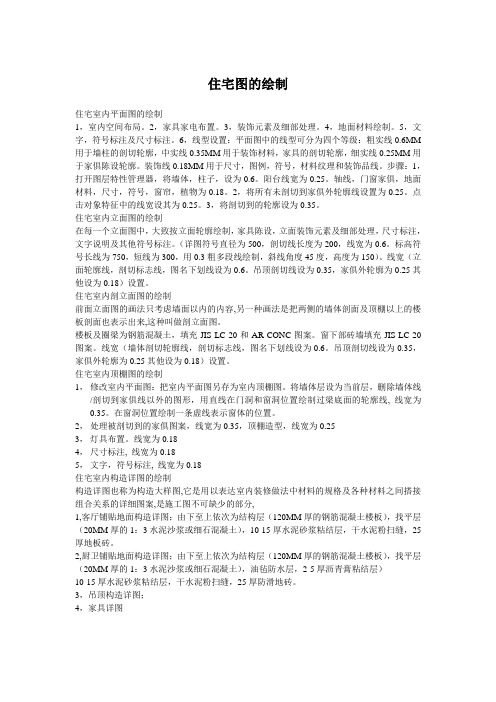
住宅图的绘制住宅室内平面图的绘制1,室内空间布局。
2,家具家电布置。
3,装饰元素及细部处理。
4,地面材料绘制。
5,文字,符号标注及尺寸标注。
6,线型设置:平面图中的线型可分为四个等级:粗实线0.6MM 用于墙柱的剖切轮廓,中实线0.35MM用于装饰材料,家具的剖切轮廓,细实线0.25MM用于家俱陈设轮廓。
装饰线0.18MM用于尺寸,图例,符号,材料纹理和装饰品线。
步骤:1,打开图层特性管理器,将墙体,柱子,设为0.6。
阳台线宽为0.25。
轴线,门窗家俱,地面材料,尺寸,符号,窗帘,植物为0.18。
2,将所有未剖切到家俱外轮廓线设置为0.25。
点击对象特征中的线宽设其为0.25。
3,将剖切到的轮廓设为0.35。
住宅室内立面图的绘制在每一个立面图中,大致按立面轮廓绘制,家具陈设,立面装饰元素及细部处理,尺寸标注,文字说明及其他符号标注。
(详图符号直径为500,剖切线长度为200,线宽为0.6。
标高符号长线为750,短线为300,用0.3粗多段线绘制,斜线角度45度,高度为150)。
线宽(立面轮廓线,剖切标志线,图名下划线设为0.6。
吊顶剖切线设为0.35,家俱外轮廓为0.25其他设为0.18)设置。
住宅室内剖立面图的绘制前面立面图的画法只考虑墙面以内的内容,另一种画法是把两侧的墙体剖面及顶棚以上的楼板剖面也表示出来,这种叫做剖立面图。
楼板及圈梁为钢筋混凝土,填充JIS-LC-20和AR-CONC图案。
窗下部砖墙填充JIS-LC-20图案。
线宽(墙体剖切轮廓线,剖切标志线,图名下划线设为0.6。
吊顶剖切线设为0.35,家俱外轮廓为0.25其他设为0.18)设置。
住宅室内顶棚图的绘制1,修改室内平面图:把室内平面图另存为室内顶棚图。
将墙体层设为当前层,删除墙体线/剖切到家俱线以外的图形,用直线在门洞和窗洞位置绘制过梁底面的轮廓线, 线宽为0.35。
在窗洞位置绘制一条虚线表示窗体的位置。
2,处理被剖切到的家俱图案,线宽为0.35,顶棚造型,线宽为0.253,灯具布置。
cad绘制室内平面图操作步骤
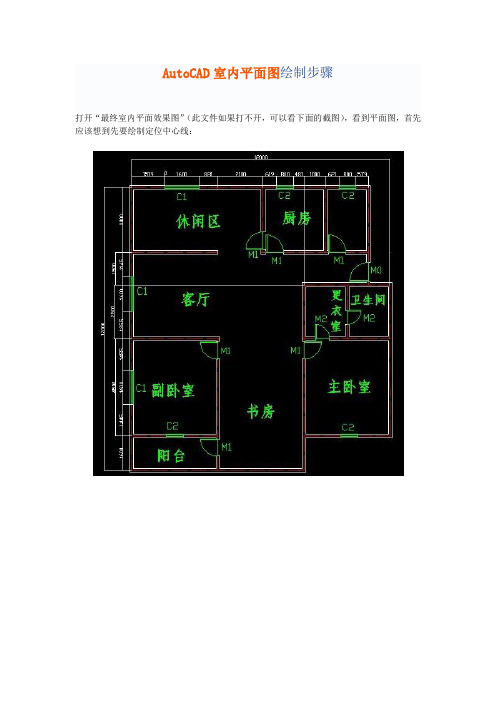
AutoCAD室内平面图绘制步骤打开“最终室内平面效果图”(此文件如果打不开,可以看下面的截图),看到平面图,首先应该想到先要绘制定位中心线:步骤1、首先单击工具栏前面的按钮来创建图层,出现图层创建面板(如下图),再按这个按钮进行创建,单击刚创建的图层,按F2键可以进行修改图层,如先点选图层1,再按F2键,修改为:轴线。
步骤2:首先绘制如下图所示的定位中心线(红色的定位中心线,如下图),每一个定位中心线都是用来绘制柱子或墙体的辅助线。
单击右侧工具箱中的“直线”工具,输入12000,利用这条线往下偏移(快捷键O),把所有中心线都定位好。
步骤3:下面进行窗洞和门洞的开口:开窗洞:单击“直线”命令,拾取A点,不按下鼠标,输入1519,至B点后,单击C点,完成BC直线,用偏移命令,把BC直线偏移1600,用修剪命令把BD线段(如下左图所示),删除即完成一个1600窗洞的开口,其它依次如此,最终所有窗洞完成(如下右图所示)。
(可打开“室内平面图制作过程.dwg”文件,看过程)。
步骤4、在开门洞之前,用“修剪”命令,先把多余的中心线删除掉(如下图所示)。
步骤5:开门洞:此平面图的墙体宽为180。
既然墙体180,对半分就是90,门边我们设50,也就是大门左侧开门洞的距离至中心钱为90+50=140(如左图),依旧按照开窗洞的方法来开门洞,单击“直线”命令,拾取、偏移、修剪来完成所有门洞的开口(如右图);步骤6:墙体的设置:此平面图全部用180,也有设墙体为120的。
首先切换至墙体图层。
白色单击“绘图”菜单下的“多线”命令,设置对正为无,比例为180,要把墙体封口,要单击“格式”菜单下的“多线样式”命令,对话框单击“新建”按钮,新建“墙体”把前后封口,置为当前层,先把外框拉好(如下图)。
步骤7:墙体的修改:单击“修改”菜单下“对象”下的“多线”命令,弹出“多线编辑工具”对话框(如左图)。
另一方法是:在多线上双击即弹出“多线编辑工具”对话框。
平面布局图怎么画

平面布局图怎么画1. 什么是平面布局图平面布局图是指在设计过程中,用来展示和规划空间、家具和装饰物的位置关系的图表。
它是室内设计师、建筑师和装饰者常用的工具。
通过平面布局图,可以清晰地展示出房间的整体布局和各个物品之间的相对位置。
平面布局图通常以俯视视角的方式呈现,用简化的线条和符号表示不同的家具和空间元素,方便人们理解和比较。
通过平面布局图,人们可以更好地规划房间内的功能划分、家具布置和装饰风格,以实现最佳的空间利用和美观度。
2. 平面布局图的制作步骤制作平面布局图需要按照一定的步骤进行,以下是一个标准的制作流程:2.1 收集信息在开始绘制平面布局图之前,首先需要收集所需的信息。
包括了解房间的尺寸、不同区域的功能需求、家具的尺寸和形状、房间的结构特点等等。
通过收集这些关键信息,可以更好地进行规划和设计。
2.2 测量空间接下来,需要使用测量工具(如测量尺和测量仪器)对待绘制的空间进行测量。
测量的关键点包括房间的长度、宽度、墙体高度、门窗的位置和尺寸等。
这些测量数据将作为绘制平面布局图的基础。
2.3 绘制平面图使用绘图工具(如纸笔、绘图软件等),根据测量数据和收集到的信息,绘制出房间的整体平面图。
在绘制平面图时,需要按照比例将尺寸转化为合适的比例尺,并标注房间的尺寸和不同区域之间的连线。
2.4 定位家具和空间元素在绘制平面图的基础上,根据不同区域的功能需求,将家具和空间元素精确定位。
可以使用简化的标记或符号表示不同家具的位置、形状和尺寸。
此外,还可以添加其他元素,如装饰物、灯具、窗帘等,来丰富平面布局图的表达。
2.5 修饰布局图为了更好地展示房间的整体感和装饰效果,可以对平面布局图进行修饰。
例如,使用不同线条粗细或虚实来突出重点区域,使用填充色或阴影效果来区分不同的空间功能。
这些修饰可以使平面布局图更加直观和吸引人。
3. 平面布局图中的常见符号和标记在平面布局图中,常见的符号和标记有助于更好地传达设计意图和布局信息。
在CAD中轻松生成房屋平面图

在CAD中轻松生成房屋平面图在CAD(计算机辅助设计)软件中生成房屋平面图可以帮助我们更加方便和准确地规划和设计房屋布局。
本文将介绍一些在CAD中生成房屋平面图的简单方法和技巧,以帮助初学者轻松上手。
首先,打开CAD软件并创建一个新的绘图文件。
选择合适的单位(如米或英尺)和比例尺。
接下来,确定绘图区域的大小和比例尺,这将决定平面图的准确度和可读性。
然后,开始绘制房屋的外墙。
使用直线工具绘制房屋的每面墙壁,根据实际尺寸和布局进行绘制。
可以根据需要调整线条粗细和颜色,以使平面图更加清晰明了。
在绘制外墙后,可以绘制内部墙壁和分隔区域。
使用直线或多边形工具绘制内墙,确保它们与外墙对齐和平行。
可以根据需要调整内墙的位置和大小,以符合房屋布局需求。
接下来,添加门窗和其他开口。
使用CAD的门窗工具在平面图中绘制门和窗户。
选择合适的样式和尺寸,并将它们放置在适当的位置。
确保门和窗户与墙壁对齐,并留出足够的开启空间。
在添加门窗后,可以继续绘制房屋的其他特征,如楼梯、梁柱等。
使用适当的工具和技巧绘制这些特征,确保它们准确无误地呈现在平面图中。
此外,还可以添加家具和装饰物。
通过在平面图中绘制家具的简化图形,可以帮助我们更好地预览和规划室内布置。
根据房屋的功能和风格,选择合适的家具,并将它们放置在适当的位置上。
在绘制过程中,可以使用CAD软件提供的吸附工具和对齐功能来保持准确性和一致性。
通过将图形对象对齐到参考点或线,可以更好地控制绘图的精度和一致性。
最后,在完成绘制后,可以添加文字和图例来说明和注释平面图。
使用文字工具添加房间名称、尺寸和其他重要信息,以帮助查看者更好地理解和解读平面图。
总结来说,在CAD中轻松生成房屋平面图需要一些基础的绘图技巧和对CAD软件的熟悉程度。
通过遵循上述步骤和技巧,我们可以快速而准确地生成房屋平面图,帮助我们更好地规划和设计我们的梦想之家。
希望本文对初学者在CAD软件中生成房屋平面图有所帮助。
建筑平面图的绘制
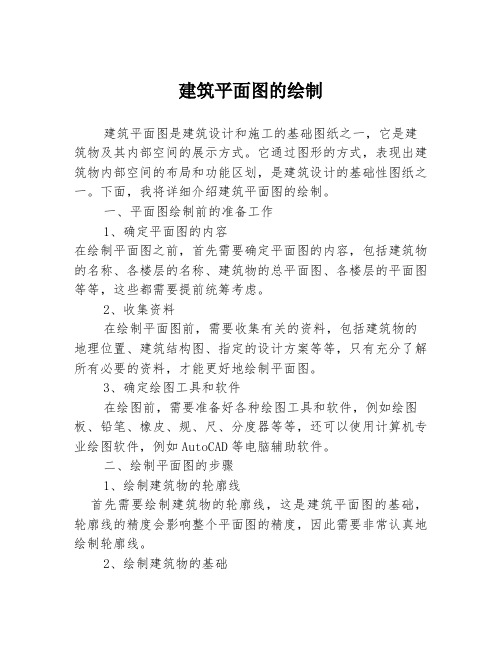
建筑平面图的绘制建筑平面图是建筑设计和施工的基础图纸之一,它是建筑物及其内部空间的展示方式。
它通过图形的方式,表现出建筑物内部空间的布局和功能区划,是建筑设计的基础性图纸之一。
下面,我将详细介绍建筑平面图的绘制。
一、平面图绘制前的准备工作1、确定平面图的内容在绘制平面图之前,首先需要确定平面图的内容,包括建筑物的名称、各楼层的名称、建筑物的总平面图、各楼层的平面图等等,这些都需要提前统筹考虑。
2、收集资料在绘制平面图前,需要收集有关的资料,包括建筑物的地理位置、建筑结构图、指定的设计方案等等,只有充分了解所有必要的资料,才能更好地绘制平面图。
3、确定绘图工具和软件在绘图前,需要准备好各种绘图工具和软件,例如绘图板、铅笔、橡皮、规、尺、分度器等等,还可以使用计算机专业绘图软件,例如AutoCAD等电脑辅助软件。
二、绘制平面图的步骤1、绘制建筑物的轮廓线首先需要绘制建筑物的轮廓线,这是建筑平面图的基础,轮廓线的精度会影响整个平面图的精度,因此需要非常认真地绘制轮廓线。
2、绘制建筑物的基础根据建筑物的设计,需要在轮廓线内部绘制基础,这个基础的大小和形状要根据建筑物的结构而定,确定好基础后,需要用不同颜色进行填充。
3、绘制室内布局和功能区划在轮廓线的基础上,需要进一步绘制室内的布局和功能区划。
通常,建筑平面图会将建筑物内部划分为不同的功能区域,例如客厅、卧室、厨房、书房、洗手间、阳台等等。
4、标注尺寸、名称和符号在建筑平面图中,需要标注不同部位的尺寸、名称和符号,例如窗户的大小、门的位置、水管和电缆的路径等等。
5、颜色和线条的应用在平面图的绘制中,需要使用不同的线条和颜色来表示不同的功能区域和物品,这样可以使整个平面图的结构更加清晰明了。
6、化简在平面图的绘制中,有时需要将图中的冗余部分去掉,使图形更加清晰明了。
三、建筑平面图的注意事项1、准确度和精度准确度和精度非常重要,因为错误的基本维度会产生多个问题,包括设计和建造过程中的错误,因此,需要非常仔细地绘制图纸。
CAD绘制建筑平面图—绘制住宅楼平面图

பைடு நூலகம்
将“粗实线”图层置为当前,启用“多线”命令;将多线“对正”选项选择“无”,“比例”选项设 置为“240”。 追踪定位门窗位置绘出墙线,如图所示。
1)双击任一墙线,弹出对话框,如左图所示; 2)用“T形合并”和“十字合并”编辑多线如右图所示。
将“细实线”图层置为当前层,绘制门窗和楼梯的图例,如图所示
1)单击“状态栏”中“注释比例”选择框,弹出比例选择菜单如图所示,从中单击选择1:100;
2)单击“绘图”工具栏中“A”文字图标命令,用鼠标单击客厅中部指定文字区域; 3)在弹出的“文字格式”对话框中,将样式选择为“Annotative”注释文字样式,字高选择为 “2.5”,如图所示。 4)写出“客厅”后,复制客厅二字到各房间,然后双击“客厅”再修改为正确的文字内容。
绘制矩形墙柱的单个图形,并填充,然后复制墙柱插入到墙轴线的交叉点,如图所示。
1)修改“Annotative”尺寸标注样式,如左图红线框标示; 2)勾选“固定长度的尺寸界线”,“长度”设为5,如中间图红线框标示; 3)将箭头修改为建筑标记,如右图红线框标示。
4)单击“状态栏”中“注释比例”选择框,弹出比例选择菜单如图所示,从中单击选择1:100;
5)标注全图尺寸。
- 1、下载文档前请自行甄别文档内容的完整性,平台不提供额外的编辑、内容补充、找答案等附加服务。
- 2、"仅部分预览"的文档,不可在线预览部分如存在完整性等问题,可反馈申请退款(可完整预览的文档不适用该条件!)。
- 3、如文档侵犯您的权益,请联系客服反馈,我们会尽快为您处理(人工客服工作时间:9:00-18:30)。
如何绘制房子平面图
导语:
房子平面图适合农村自建房的前期规划,方便工人届时凭图施工。
因为是自建房,就需要依靠自己对房屋进行设计。
房子的平面图,需要采用专业的软件就能绘制,我们一起来了解下相关软件吧。
免费获取建筑平面布置图软件:/floorplan/
房子平面图设计软件有哪些?
可以绘制导出房子平面图的软件,或许你听说的最多的是CAD啦、sketch up 啦、PS啦,听起来都很专业,一个外行人想要尝试房子的平面设计,要用什么软件呢?亿图图示或许可以了解一下!软件操作简单易上手,内置丰富的专业建筑符号及平面布置贴图。
设计房屋,从这里开始。
亿图图示软件特色:
1、来自全球超过600万的用户选择下载安装。
2、支持多系统操作:亿图图示可以在Windows,Mac 和 Linux上进行制作。
3、产品升级:亿图软件不断更新升级,重视用户体验度。
4、简单操作:一键式绘制工具帮助用户绘制快捷,方便使用者管理工作项目。
如何使用亿图图示画房子的平面图?
亿图图示是一款出色的国产全类型图形图表设计软件,能够轻松出绘制您想要的效果。
对比手工绘图,和用复杂软件绘图,亿图图示的优势如下:
①精准的尺寸标注:轻松设置建筑的长宽,能够等比例标注出现实里的建筑大小。
②超丰富的建筑符号:汇聚专业的建筑符号,无需重新绘制,直接拖拽至画布即可使用。
③自动对齐功能:拖动建筑符号,靠近同类符号时,能自动对齐吸附,大大提升绘图效率。
没有设计绘图基础,该怎样绘制房屋设计图?
下面将继续讲解,如何使用亿图图示绘制专业的房屋设计图。
一、创建新的画布
下载安装亿图图示最新版本的软件,在“文件”页,选择“新建”-“平面布置图”-“家具规划”-“创建”。
二、绘制墙体结构
从符号库选择建筑符号“墙”,并拖动至画布,根据实际的构造,进行拼接绘图。
绘制过程中,需标注墙体尺寸。
三、填充地板
先选择合适的图形,对地板进行覆盖;再进行图案填充。
四、门窗布置
从符号库选择合适的符号,拖动至绘图画布。
可以使用“浮动控制点”旋转、缩放符号,或者修改符号状态。
五、家具布置
从符号库里继续添加符号,如“植物”、“沙发”、“桌椅”等。
完成房屋设计的最终绘制。
六、导出或打印
绘制完成的房屋设计图,可以在软件里进行导出,导出的格式有多种,如图片、PDF、Office等;也可以直接将软件里的绘图作品打印出来。
简单的房屋设计成品展示
获取更多建筑平面图软件使用技巧:/software/floorplan/。
